Personalización del aspecto del Editor de partituras
Existen varias opciones para modificar el aspecto general del Editor de partituras. Los diferentes modos de visualización sirven para acelerar la edición, o bien son necesarios para efectuar algunas operaciones concretas.
Elección de un modo de Color
Los ajustes del menú Visualización > Colores del Editor de partituras determinan el modo de color de la ventana “Editor de partituras” activa. Estos ajustes tienen prioridad sobre el resto de los ajustes de color.
- Normal: los colores se asignan de acuerdo con los ajustes de color de los estilos de pentagrama y los atributos de las notas. Si estos ajustes no se modifican en nuevos proyectos, darán como resultado una impresión normal en blanco y negro y una visualización en pantalla con notas negras sobre fondo amarillo.
- Mostrar Tono: aplica los colores de acuerdo con los tonos de las notas. Los colores de las notas pueden editarse en la ventana Diseño > Colores. Esta ventana también le permite determinar si las notas con alteraciones tendrán el mismo color que las notas sin alteraciones, o si cada nota de la escala cromática tendrá su propio color.
- “Mostrar velocidad”: aplica ocho colores diferentes según la velocidad MIDI. Estos colores también se pueden editar en la ventana Diseño > Colores.
- “Mostrar asignación de voces”: asigna colores diferentes para cada voz. Esto solo resulta útil en los estilos de pentagrama con más de una voz. Este modo utiliza los colores de la paleta de usuario, que también se pueden encontrar y editar en la ventana Diseño > Colores.
- “Forzar blanco y negro”: hace justo lo que su nombre indica Este modo resulta útil cuando se han utilizado opciones de color en los estilos de pentagrama o se han asignado a notas mediante los atributos de nota, pero se desea imprimir una partitura normal en blanco y negro y, después, volver a la visualización coloreada.
Mostrar carpetas
Si el nivel de visualización seleccionado permite visualizar simultáneamente varios pasajes MIDI (enlazados o no), el ajuste Visualización > Expandir carpetas cambia la forma en que se muestran la cosas: a diferencia de otros editores, el Editor de partituras puede mostrar (e incluso imprimir) a la vez el contenido de diferentes niveles de visualización (Carpeta).
Si el nivel de visualización actual contiene carpetas, los contenidos de estas también se muestran en la partitura.
Nota: Si este ajuste no está seleccionado, las carpetas se mostrarán como barras grises en la vista “Partitura lineal” y no se mostrarán en la vista “Página de partitura”.
Visualización de pistas globales
Seleccione el ajuste Visualización > Pistas globales para ver las pistas globales en el Editor de partituras. Este ajuste solo está disponible en la vista “Partitura lineal”. El comando “Configurar pistas globales” le permite elegir qué tipos de pista global serán mostrados.
Visualización de nombres de instrumento
Seleccione el ajuste Visualización > Nombres instrumento para mostrar a la izquierda de la pantalla de la partitura el nombre de los instrumentos usados en la pista.
Visualización de barras de duración
Si desea ver una representación gráfica de la duración de una nota, utilice las barras de duración del Editor de partituras.
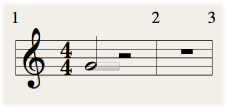
Seleccione Visualización > Barras de duración y, a continuación, elija uno de los modos de visualización siguientes:
- Desactivado: desactiva todas las barras de duración.
- Notas seleccionadas: activa las barras de duración únicamente para las notas seleccionadas.
Nota: Las barras de duración para las notas seleccionadas se muestran de conformidad con el ajuste “Color de la selección” de Logic Pro > Preferencias > Partitura.
- Todas las notas: activa las barras de duración para todas las notas.
Nota: También puede utilizar el comando de teclado “Activar/desactivar visualización de barra de duración”, que activa “Desactivado” o el último modo de visualización seleccionado.
Cambio de la longitud de las barras de duración
La longitud de las barras de duración que se muestran en el Editor de partituras se puede modificar.
Coloque el puntero sobre el punto final de la barra de duración y, cuando el puntero se convierta en un icono de modificación de longitud, arrastre horizontalmente.
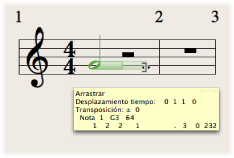
Visualización de líneas guía
Si desea ver la posición temporal exacta de un objeto, visualice las líneas guía del Editor de partituras (muestra la relación exacta de los símbolos, pentagramas y posiciones temporales).
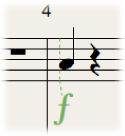
Seleccione Visualización > Guías y, a continuación, elija uno de los modos de visualización siguientes:
- Desactivado: desactiva las guías.
- Objetos arrastrados: activa las guías mientras se arrastran objetos.
- Objetos seleccionados: activa las guías únicamente para los objetos seleccionados.
Nota: Las líneas guía para las notas seleccionadas se muestran de conformidad con el ajuste “Color de la selección” de Logic Pro > Preferencias > Partitura.
- “Todos los objetos”: activa las guías para todos los objetos.
Nota: También puede utilizar el comando de teclado “Activar/desactivar visualización de guía”, que activa “Todos los objetos” o el último modo de visualización seleccionado.